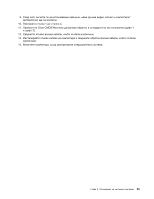Lenovo ThinkCentre M92z (Bulgarian) User Guide - Page 100
Сигнализиране за висока температура на ICE
 |
View all Lenovo ThinkCentre M92z manuals
Add to My Manuals
Save this manual to your list of manuals |
Page 100 highlights
• Better Thermal Performance Better Acoustic Performance Better Thermal Performance ICE 1 Setup Utility Setup Utility 83. 2 Power Setup Utility. 3 Intelligent Cooling Engine (ICE Intelligent Cooling Engine (ICE). 4 ICE Performance Mode ICE Performance Mode ICE). 5 Better Acoustic Performance или Better Thermal Performance 6 F10 Setup Utility 88. ICE ICE Thermal Alert Enabled Disabled ICE Windows ICE 1 Setup Utility Setup Utility 83. 2 Power Setup Utility. 3 Intelligent Cooling Engine (ICE Intelligent Cooling Engine (ICE). 4 ICE Thermal Alert ICE Thermal Alert. 5 Enabled или Disabled 6 F10 Setup Utility 88. Esc Setup Utility Esc F10 Setup Utility. 88 ThinkCentre

•
Better Thermal Performance
С активиране на функцията
Better Acoustic Performance
компютърът ще работи с по-малко шум и
при нормално термично ниво. С активиране на функцията
Better Thermal Performance
компютърът
ще работи с по-добро термично ниво и нормална акустична производителност.
За да конфигурирате режима за производителност на ICE, направете следното:
1. Стартирайте програмата Setup Utility. Вижте “Стартиране на програмата Setup Utility” на
страница 83.
2. Изберете
Power
от главното меню на програмата Setup Utility.
3. Изберете
Intelligent Cooling Engine (ICE)
. Ще се появи прозорецът на Intelligent Cooling Engine
(ICE).
4. Изберете
ICE Performance Mode
. Показва се прозорецът на функцията “ICE Performance Mode”
(Режим на производителност на ICE).
5. Изберете
Better Acoustic Performance
или
Better Thermal Performance
по желание.
6. Натиснете клавиша F10, за да запазите промените и да излезете от програмата Setup Utility.
Вижте “Излизане от Помощната програма за настройка” на страница 88.
Сигнализиране за висока температура на ICE
Можете да следите топлинната функция на компютъра при ситуации на критична температура чрез
менюто
ICE Thermal Alert
. Налични са две опции:
•
Enabled
(настройка по подразбиране)
•
Disabled
След разрешаване на функцията за сигнализиране за висока температура на ICE при възникване
на ситуации на критична температура и лошо охлаждане в системния дневник на Windows ще
бъде вписан сигнален регистър. Сигналният регистър ще ви помогне да откриете проблемите с
температурата.
За да конфигурирате функцията за сигнализиране за висока температура на ICE, направете следното:
1. Стартирайте програмата Setup Utility. Вижте “Стартиране на програмата Setup Utility” на
страница 83.
2. Изберете
Power
от главното меню на програмата Setup Utility.
3. Изберете
Intelligent Cooling Engine (ICE)
. Ще се появи прозорецът на Intelligent Cooling Engine
(ICE).
4. Изберете
ICE Thermal Alert
. Ще се появи прозорецът ICE Thermal Alert.
5. Изберете
Enabled
или
Disabled
по ваше желание.
6. Натиснете клавиша F10, за да запазите промените и да излезете от програмата Setup Utility.
Вижте “Излизане от Помощната програма за настройка” на страница 88.
Излизане от Помощната програма за настройка
След като завършите преглеждането или промяната на настройки, натиснете Esc, за да се върнете
в главното меню на програмата Setup Utility. Възможно е да се наложи да натиснете Esc няколко
пъти. Направете едно от следните:
•
Ако искате да запазите новите настройки, натиснете клавиша F10, за да запазите промените и да
излезете от програмата Setup Utility.
88
ThinkCentre Ръководство за потребителя